如何安排 Windows 自動清空回收站
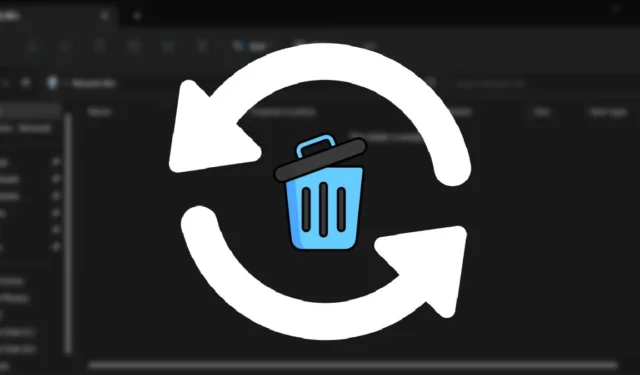
每當您按下Delete鍵盤上的鍵時,Windows 都會清除該文件,或者更確切地說,將文件從其實際位置移動到回收站。如果您意外刪除了文件或文件夾,此行為可幫助您輕鬆恢復。但是,如果不加以控制,回收站中的文件數量將隨著時間的推移逐漸增加。話雖這麼說,可以將回收站設置為定期自動清空,這樣您就不必記住自己執行此操作。這篇文章繼續向您展示如何安排 Windows 為您清空回收站。
使用任務計劃程序自動清空回收站
任務計劃程序是 Windows 中的內置應用程序,可讓您在 PC 上自動執行繁瑣的任務。您甚至可以將其設置為自動清除回收站。就是這樣:
- 在 Windows 搜索中鍵入“任務計劃程序”,然後單擊下面的最佳匹配項。或者,您也可以使用“運行”(Win+R打開對話框)命令
taskschd.msc來打開任務計劃程序。
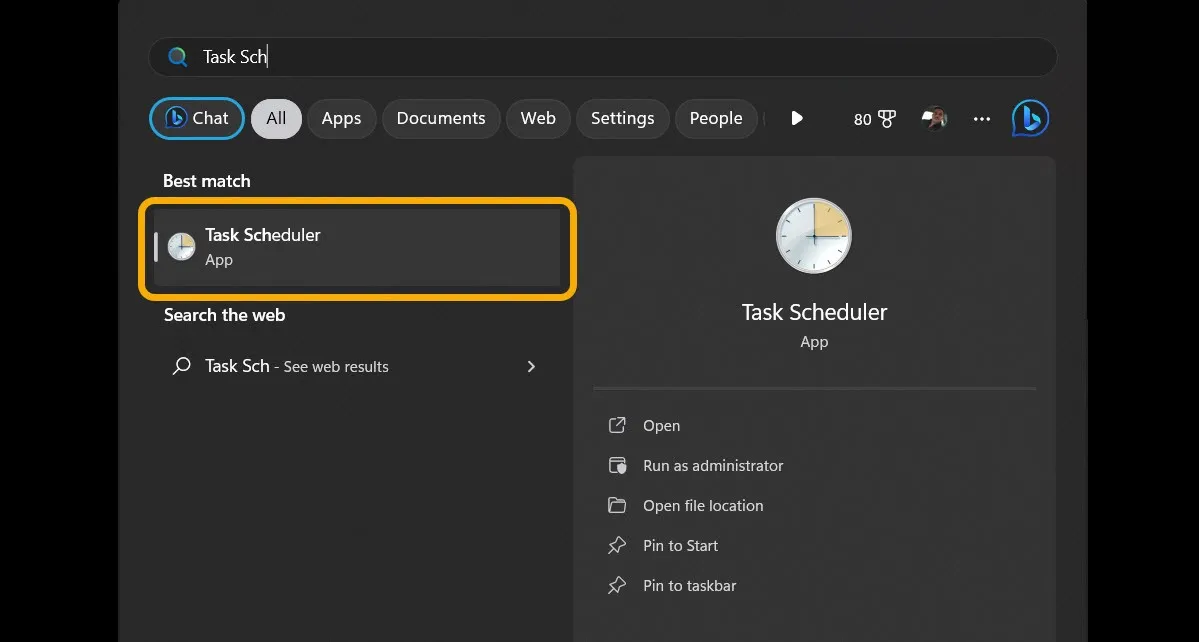
- 打開任務計劃程序後,單擊右側面板“操作”類別下出現的選項“創建基本任務”。
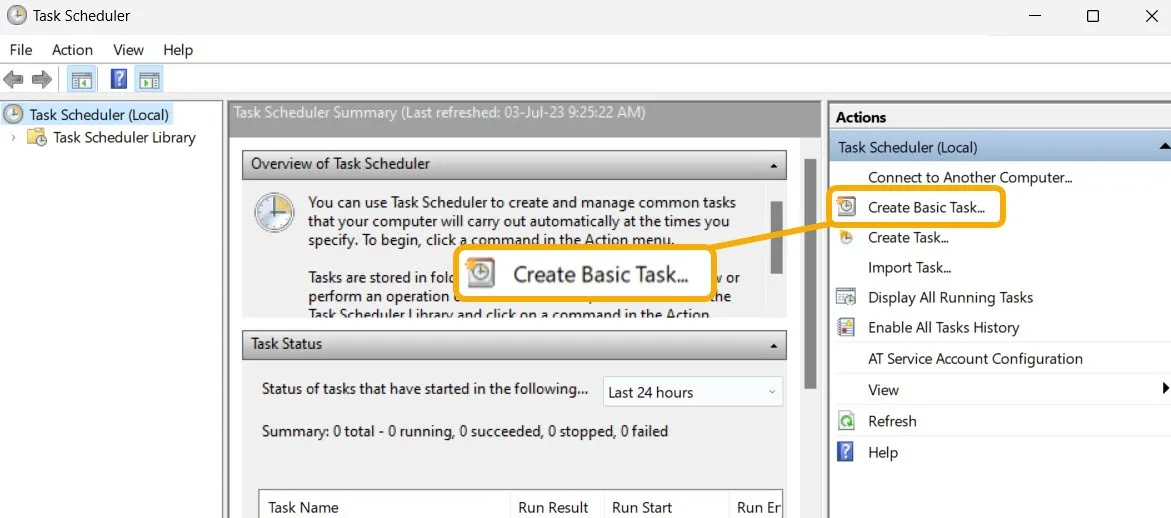
- 上述操作將打開任務創建嚮導。在這裡,輸入您選擇的名稱和描述,然後單擊“下一步”按鈕繼續。
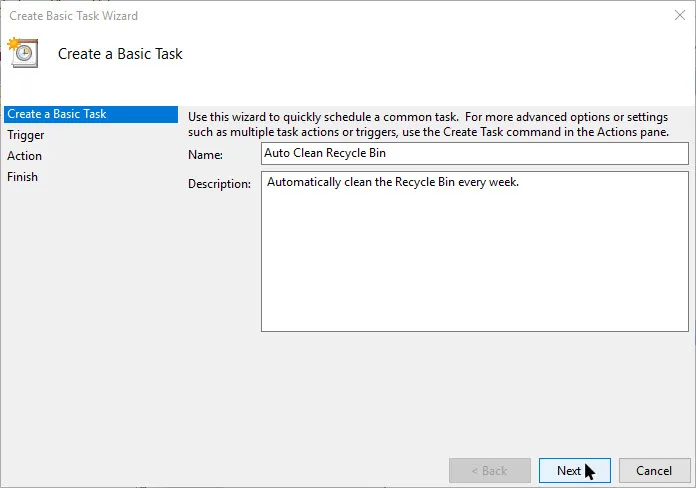
- 您可以設置任務開始的時間間隔。例如,選擇“每週”單選按鈕,然後單擊“下一步”按鈕。
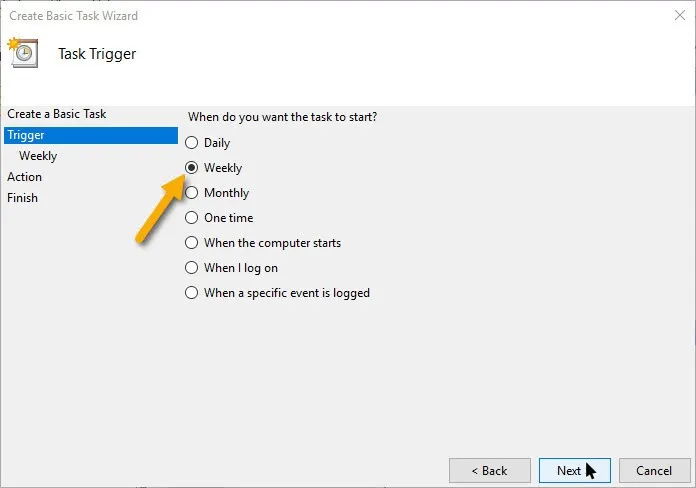
- 選擇開始時間、循環工作日,然後單擊“下一步”按鈕。在此示例中,我們選擇重複日為“星期日”,這意味著該任務將在每週日下午 2:53 運行。
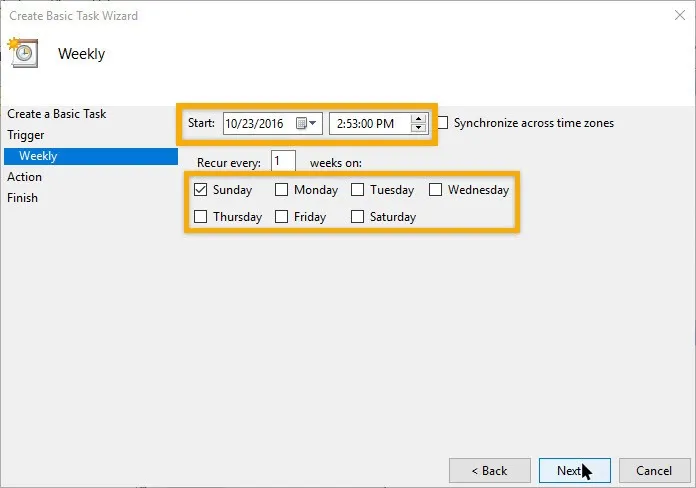
- 在下一個窗口中,選擇“啟動程序”單選按鈕,然後單擊“下一步”按鈕。
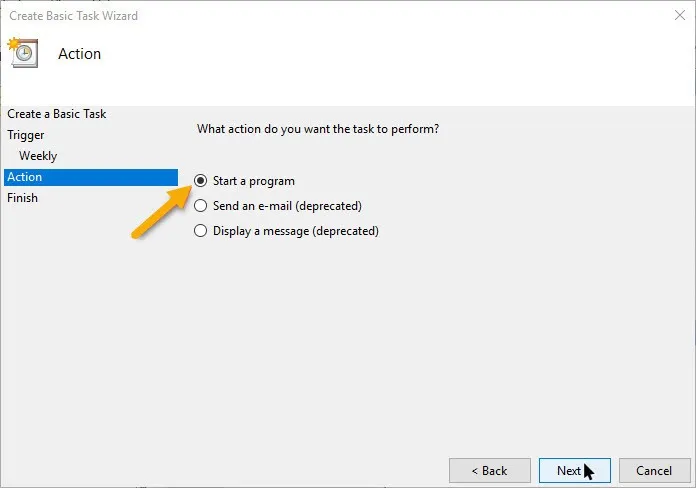
- 在“程序/腳本”字段中輸入“cmd.exe”,並在“添加參數”字段中輸入以下命令。這就是添加完字段後的樣子。
/c "echo Y|PowerShell.exe -NoProfile -Command Clear-RecycleBin"
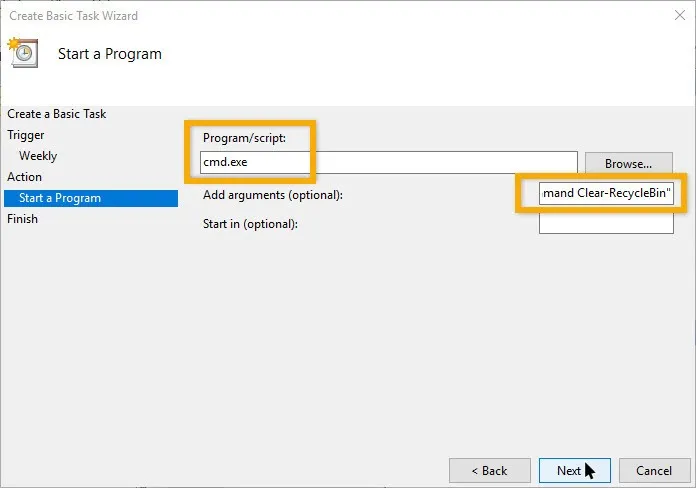
- 現在,檢查您剛剛配置的所有設置,然後單擊“完成”按鈕完成任務創建過程。
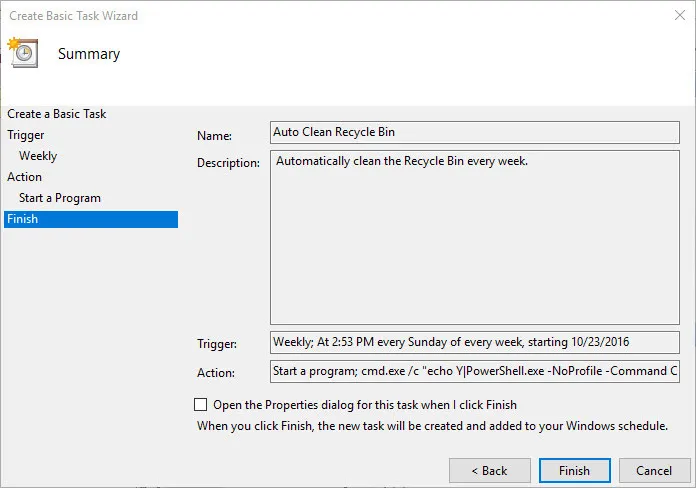
- 在主窗口中選擇任務,然後單擊“所選項目”類別下出現的“運行”選項來測試計劃任務。
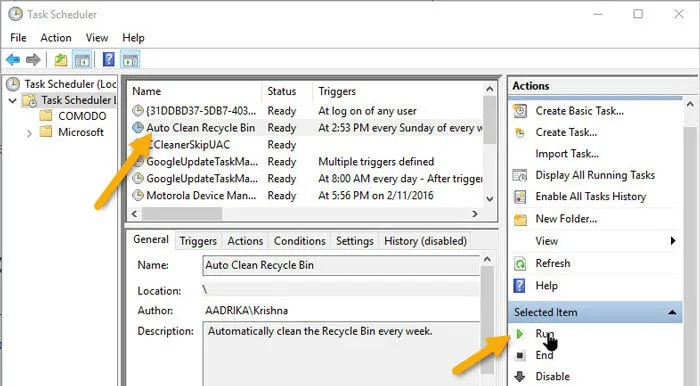
- 一旦您單擊該選項,如果一切順利,您將看到命令提示符快速閃爍,並且您的回收站將被清除。
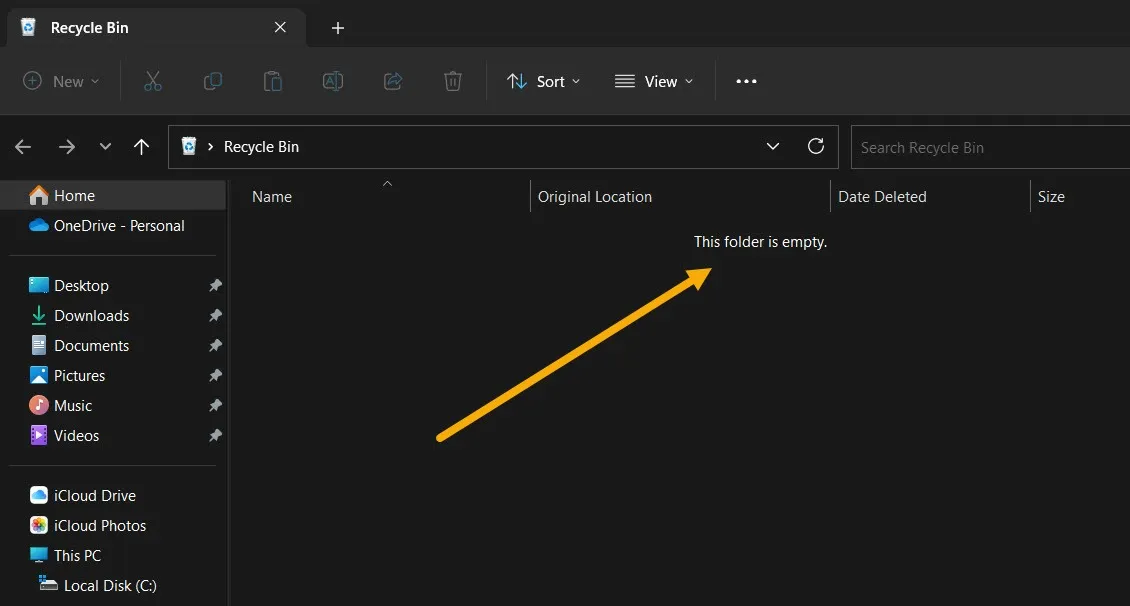
- 從此時起,您的回收站將根據您在任務計劃程序中設置的觸發器自動清空。
- 請注意,此方法(以及本文中介紹的其他方法)將導致永久刪除回收站中的文件。話雖如此,恢復永久刪除的文件是可能的,但不能保證,特別是在使用 SSD 時。
關機時自動清空回收站
雖然使用任務計劃程序方法就足夠了,但某些用戶可能會尋找條件方法,而不是基於時間的方法。最有效的方法之一是將電腦設置為在每次關機時自動清空回收站。我們可以通過創建一個簡單的. BAT 文件並修改組策略編輯器以讓 Windows 自動啟動它。
- 我們首先使用 Windows 內置記事本創建批處理 (.BAT) 文件。在 Windows 搜索中輸入“記事本”,然後單擊下面的按鈕啟動它。
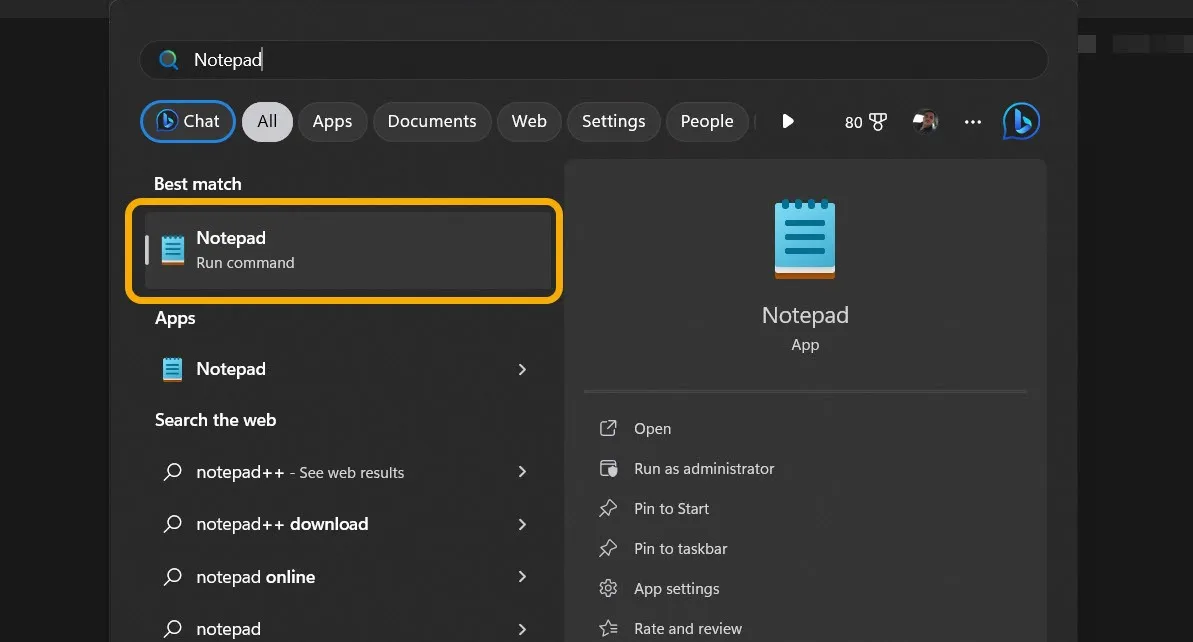
- 將以下代碼複製到記事本的文本文件中:
PowerShell.exe -NoProfile <br>-Command Clear-RecycleBin <br>-Confirm:$false
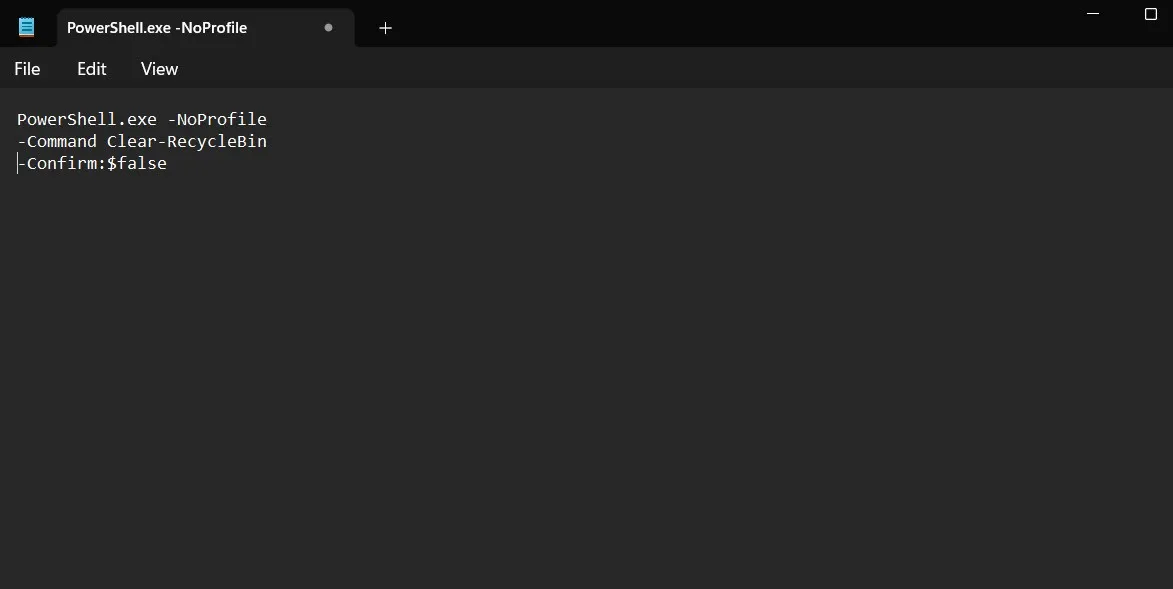
- 單擊“文件 -> 另存為”。
- 在“保存類型”下,選擇“所有文件”。最後,將文件命名為“EmptyRecycleBin.bat”並將其保存在您喜歡的位置。
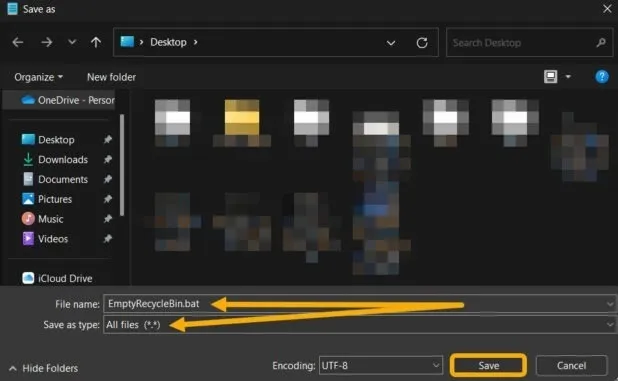
- 現在您有了一個批處理文件,每次啟動時都會清空回收站。您可以立即嘗試 – 雙擊它並檢查您的回收站!它應該是空的。
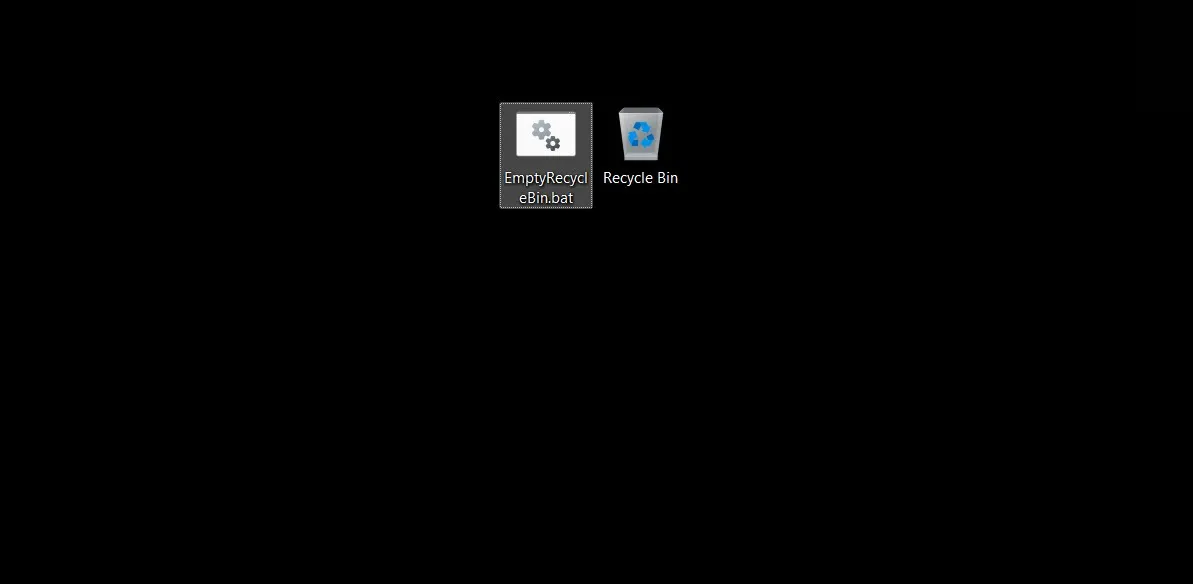
- 接下來,我們需要指示 Windows 在關機時自動啟動該批處理文件。這可以通過本地組策略編輯器來完成。按Win+R 打開“運行”對話框並鍵入
gpedit.msc。
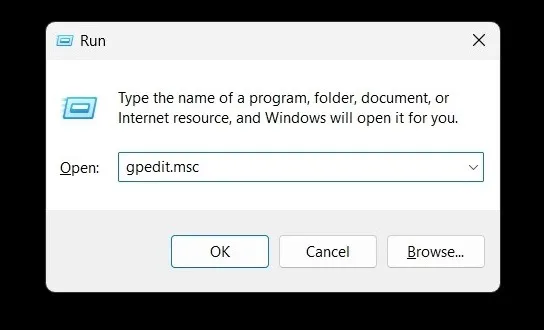
- 導航到下一個路徑:“計算機配置 -> Windows 設置 > 腳本(啟動/關機) -> 關機”。
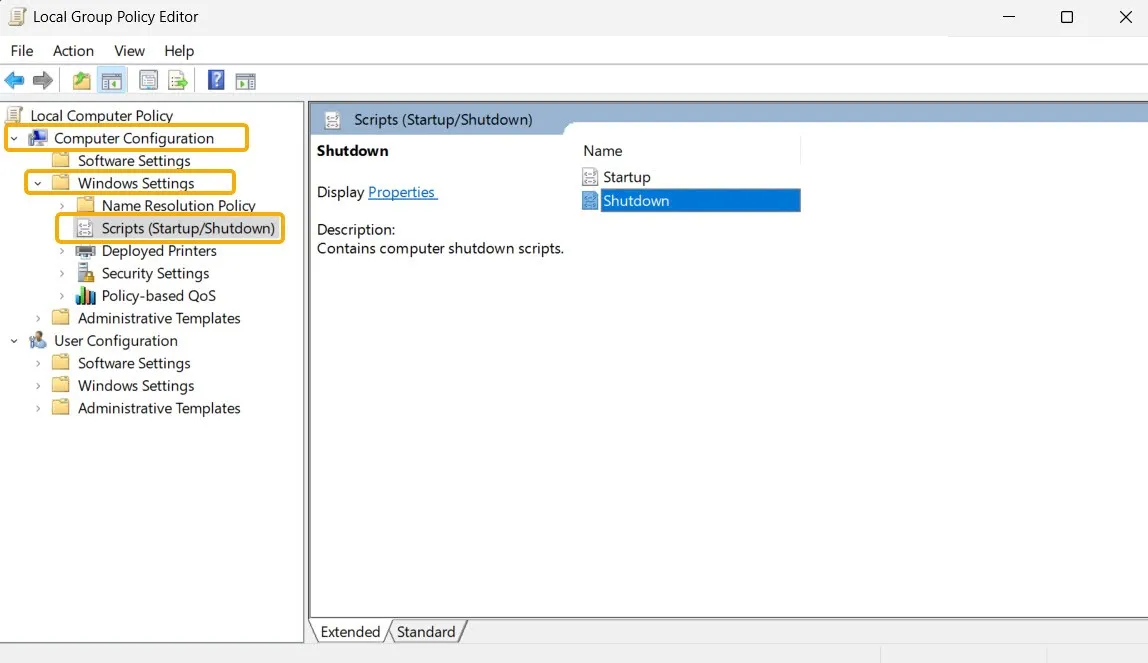
- 雙擊“關機”腳本,然後選擇“添加”,然後選擇“瀏覽”。
- 找到. BAT 文件並選擇它。
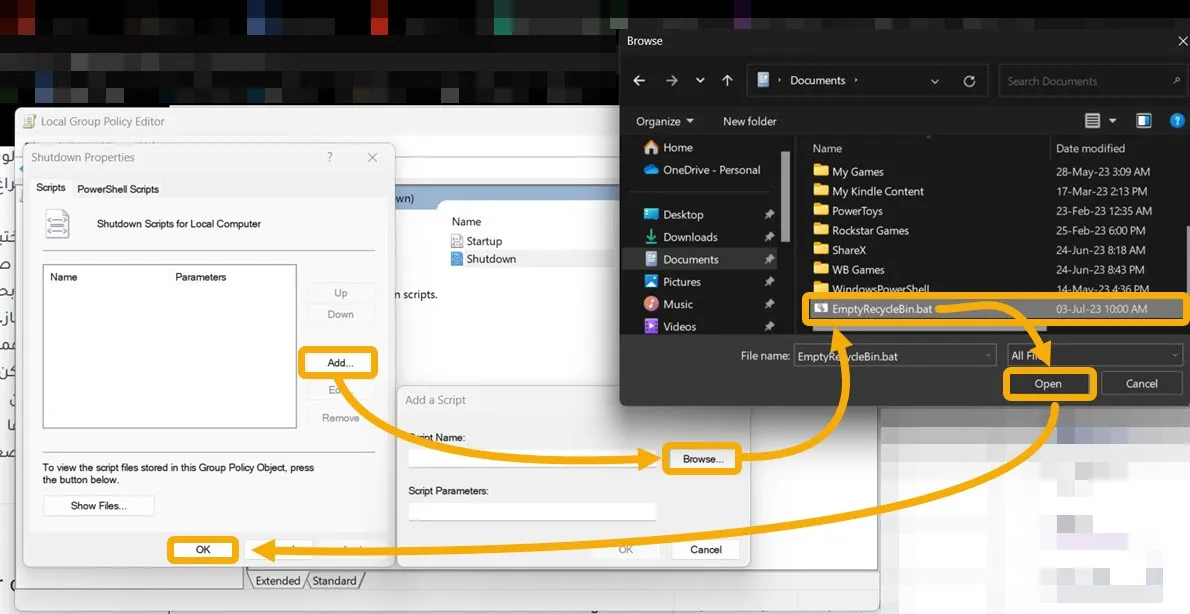
- 返回本地組策略編輯器窗口,單擊“確定”保存。
- Windows 現在應該啟動它。每當您關閉電腦時都會生成 BAT 文件。
如何禁用關機時自動清空回收站
禁用此功能非常簡單,您只需刪除我們之前創建的腳本即可。
- 啟動本地組策略編輯器並再次導航到“腳本(啟動/關閉)”部分。
- 雙擊“關機”選項,你會發現我們之前設置的腳本。
- 單擊一次將其選中,然後單擊右側的“刪除”按鈕。最後點擊“確定”保存。
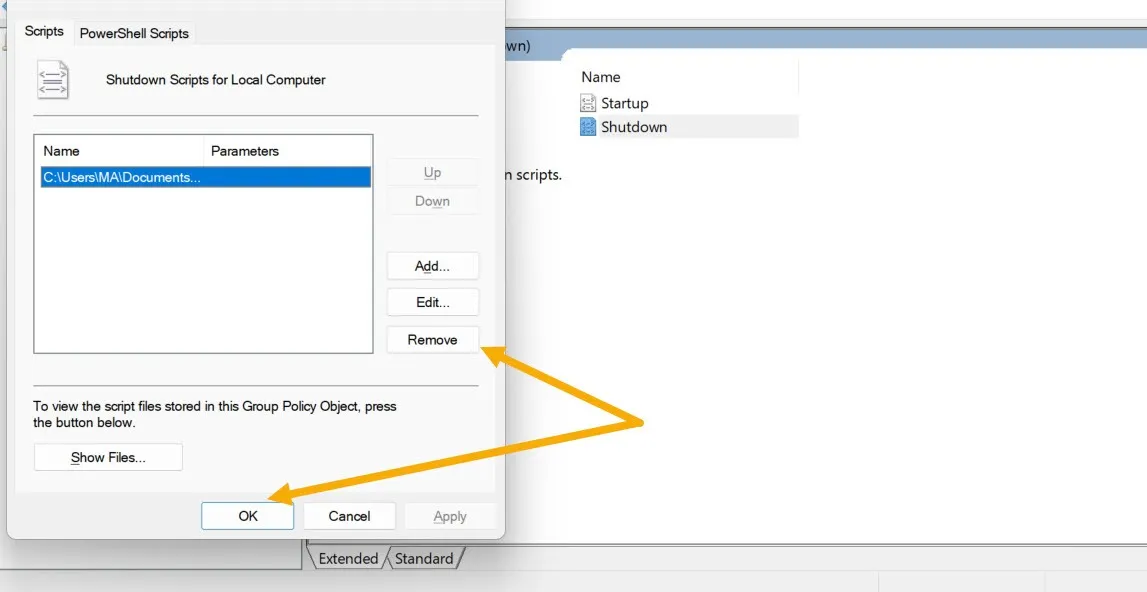
使用存儲感知自動清空回收站
存儲感知是較新 Windows 版本中提供的一項功能,可讓您釋放存儲空間。您還可以使用它使 Windows 在一定時間後永久刪除回收站中的文件和文件夾。
- 按Win+I快速啟動 Windows 設置。
- 導航至“系統 -> 存儲”。
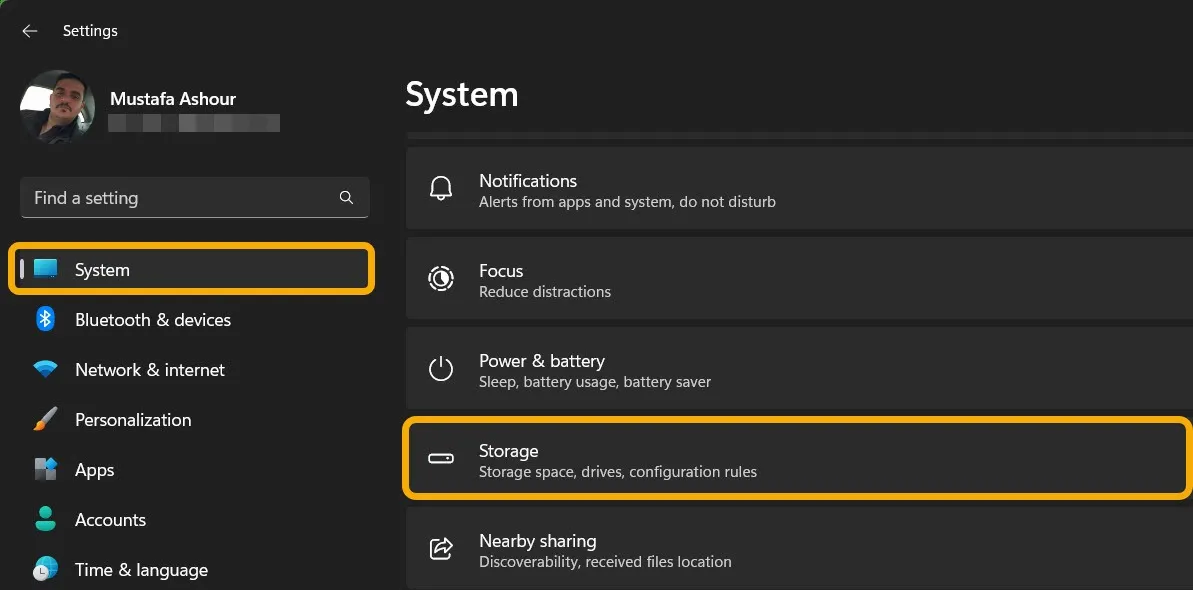
- 如果未啟用“存儲感知”,請啟用它,然後單擊它以查看完整選項。
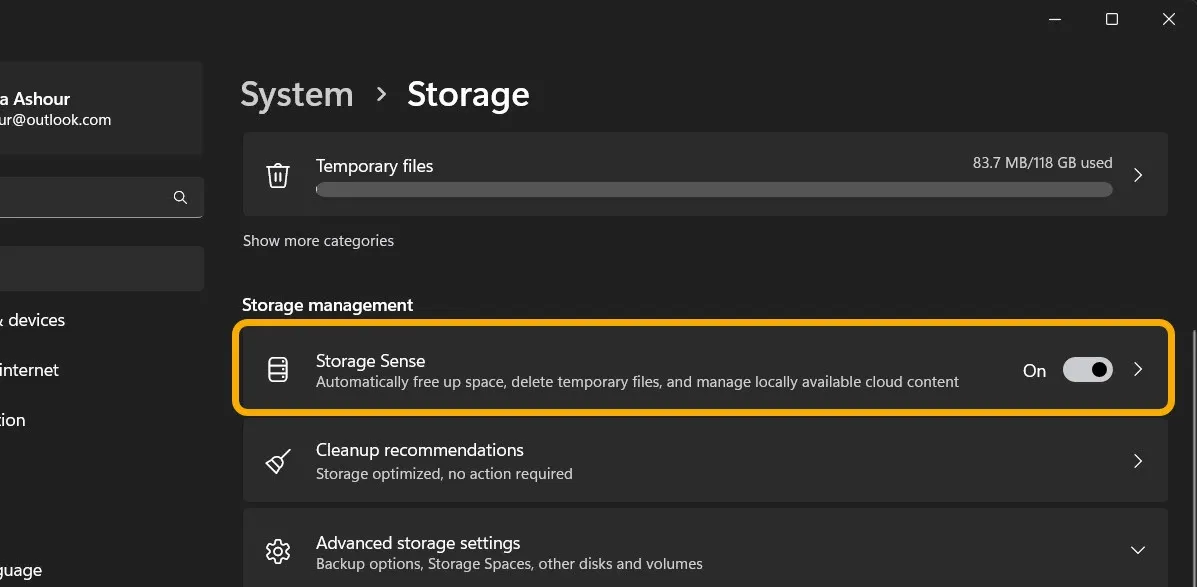
- 找到“刪除我的回收站中的文件(如果它們已存在超過時間)”,然後單擊下面查看下拉菜單。
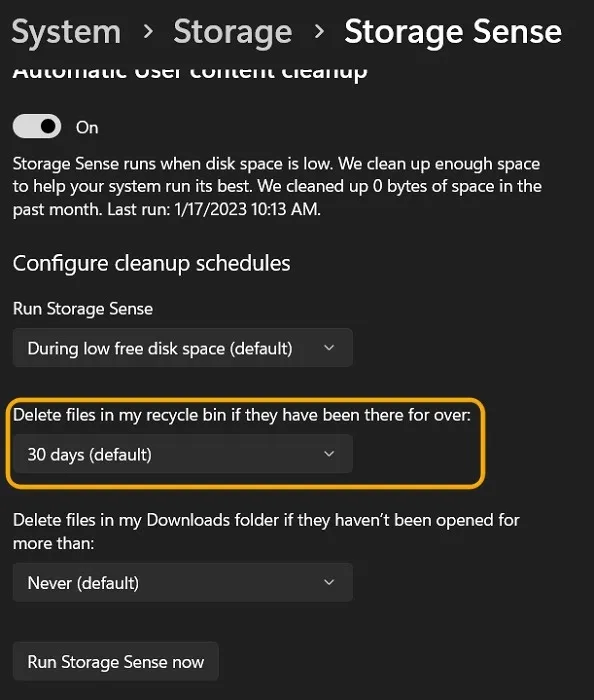
- 您可以選擇適合您的時間長度,範圍從 1 天到 60 天,也可以選擇“從不”。
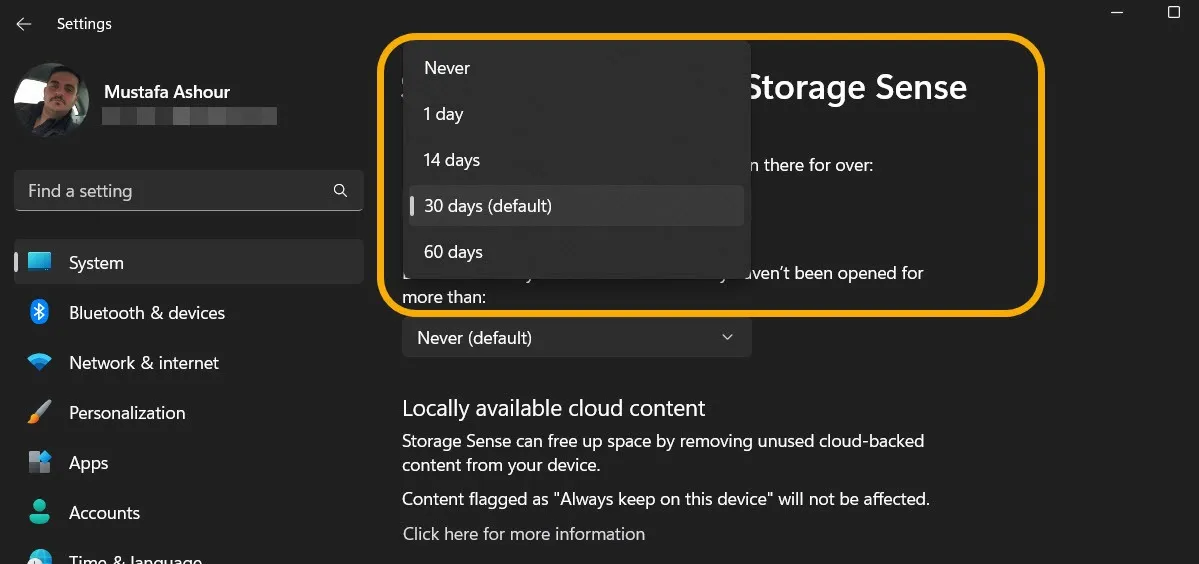
經常問的問題
我可以禁用回收站嗎?
是的,您可以右鍵單擊回收站並選擇“屬性”。然後您可以勾選“不將文件移至回收站,刪除後立即刪除文件”選項。執行此操作將關閉回收站,並且您刪除的每個文件都將被永久刪除。禁用垃圾箱後要小心。
我可以隱藏回收站嗎?
是的,按Win+打開設置應用程序I,然後導航至“個性化 → 主題”。然後,向下滾動直到看到“桌面圖標設置”選項,然後單擊它。將打開一個新窗口,您可以從那裡選擇您想要在桌面上看到的默認圖標,包括回收站、此電腦、網絡等。
圖片來源:Flaticon、Flaticon 2。截圖由 Mustafa Ashour 和 Vamsi Krishna 製作。



發佈留言